Cara memberi password data file microsoft word
Apa kamu merasa data atau file microsoft word kamu kurang aman kerahasiaannya ? mungkin kamu bisa mencoba memberikan password pada data atau file microsoft word kamu. tidak perlu memerlukan aplikasi khusus untuk melakukan hal ini. kamu hanya perlu melakukan sedikit setting pada saat kamu mau menyimpan data atau file microsoft word kamu.
Cara memberikan password pada data atau file yang kami sajikan ini cukup sederhana dan mudah, serta bisa diaplikasikan pada microsoft office semua versi, mulai dari versi lama misalnya office 2000, xp, dan 2003, atapun yang terbaru misalnya 2007 dan 2010 serta 2013.
Ikuti 3 tahapan mudah memberi password pada file microsoft word di bawah ini
1. Buatlah atau siapkan data pada microsoft word yang akan diberi password, kemudian klik File save as
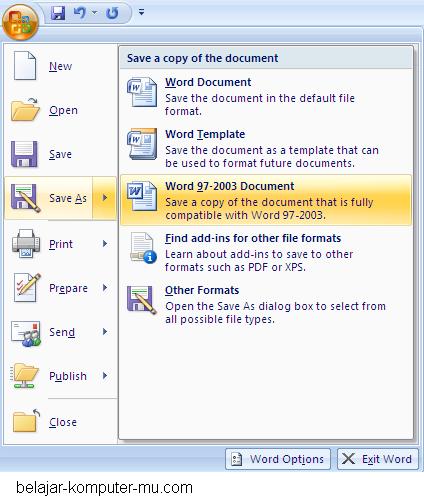
2. Setelah jendela Save As tampil, sebelum memberikan nama dan menekan tombol Save klik dulu tombol Tools yang berada pada pojok kiri bawah untuk microsoft office 2007, untuk microsoft word versi lama tombol option ini berada pada bagian atas sebelah kanan. setelah tombol option diklik, pilih pada General Options.
Namun jika kamu menggunakan sistem operasi WIndows Seven letak tombol Tools ada di sebelah kanan, dekat tombol save.
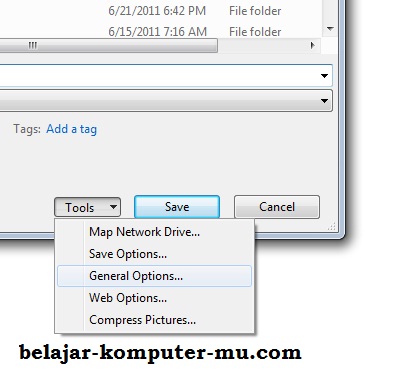
3. Jendela General Options akan tampil seperti gambar di bawah ini, pada jendela itu terdapat dua kolom untuk mengisikan pasword, yang pertama kolom password untuk membuka dokumen, dan yang kedua untuk memodifikasi dokumen. Agar tidak bingung, masukkan saja kedua kolom tersebut dengan password yang sama. Kemudian klik OK. setelah kamu Klik ok akan muncul jendela kecil untuk konfirmasi, tuliskan kembali password yang kamu masukkan tadi, kemudian Klik tombol OK Baca Juga: Cara Memperbaiki Pembaruan Windows di TechCrits.com
Sekarang data atau file microsoft word kamu sudah dilengkapi dengan password, apabila ingin membuka kembali data kamu, silahkan masukknya password yang kamu buat sebelumnya.
Selamat Mencoba


Aku mau artikel edit dan cetak foto, terus tina dan kertas yg gimana agar hasil cetakan thn lama, ok thank !!!! maju terus dunia IT kita.
tks a lot. sangat bermanfaat!
makasih infonya.. ^^